WPS PPT幻灯片放映没有全屏显示的解决方法
时间:2023-05-15 10:42:57作者:极光下载站人气:887
wps PPT是一个非常受到大家欢迎的文档制作软件,我们在制作的过程中难免需要对一些相关的元素进行编辑的情况,同时在制作的过程中会遇到一些相关的问题出现,比如我们在放映幻灯片的过程中,发现幻灯片无法完整的显示出来,这可能是由于自己在编辑幻灯片的过程中不小心将幻灯片的显示大小修改过了,对此我们可以重新在设计窗口中将幻灯片大小比例设置一下,将幻灯片的大小设置成宽屏或者全屏显示就好了,下方是关于如何使用WPS PPT放映幻灯片无法完整的显示的具体操作方法,如果你需要的情况下可以看看方法教程,希望对大家有所帮助。
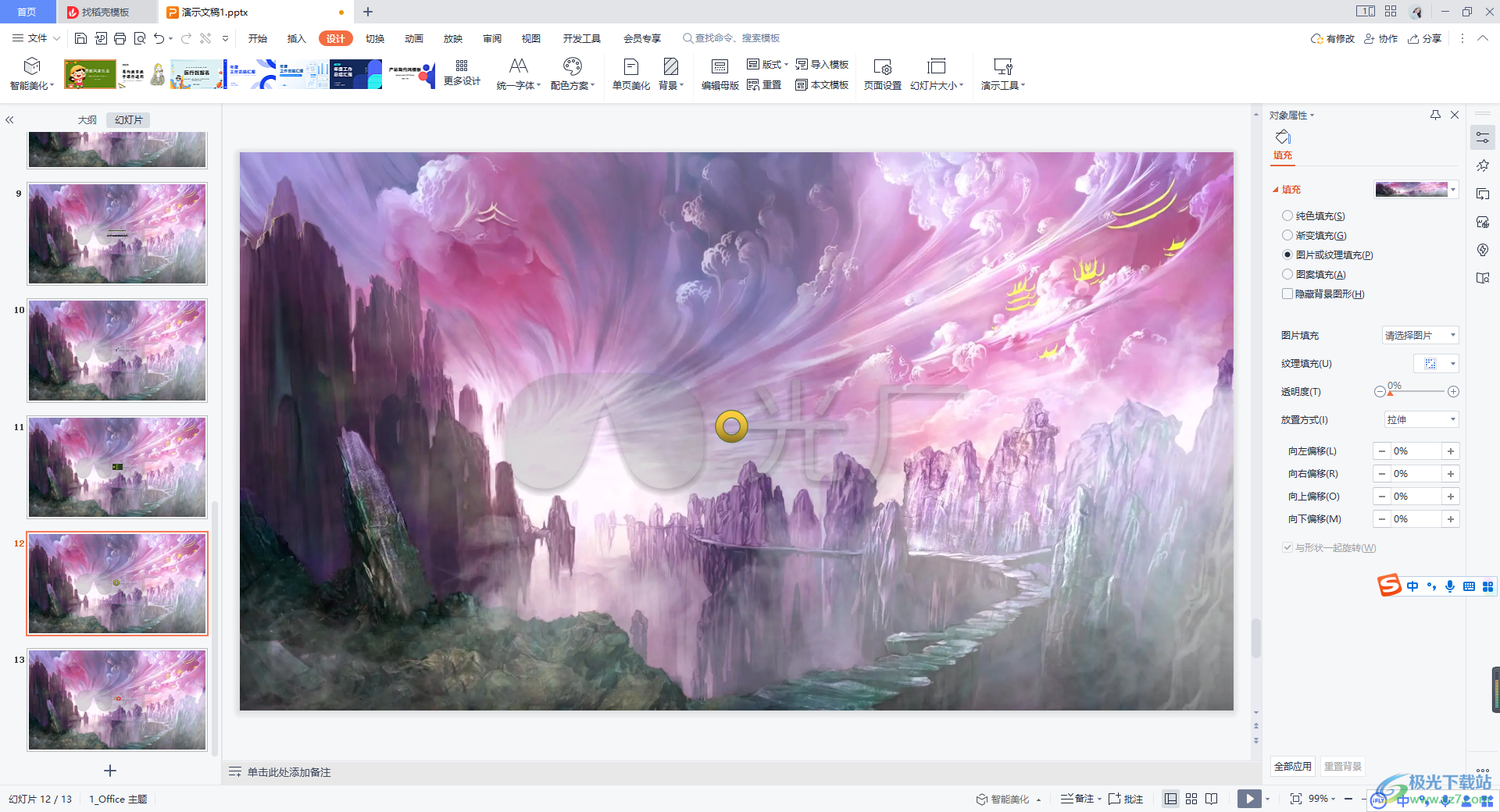
方法步骤
1.当我们在放映幻灯片的时候,我们会看到播放页面上的幻灯片没有全屏显示,如图所示。
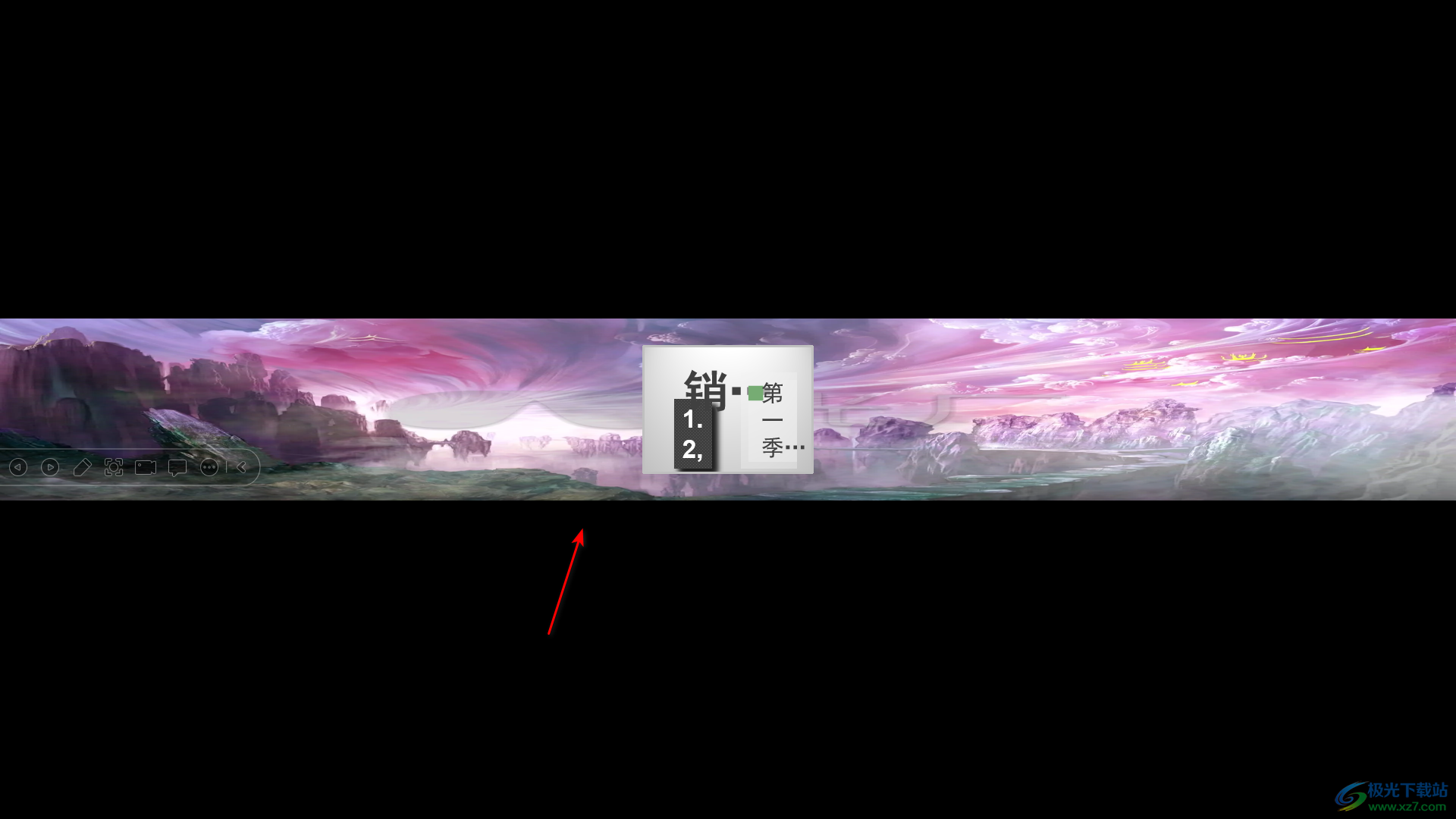
2.那么这种情况有可能是由于该幻灯片的大小被设置过了,对此我们需要先结束幻灯片放映,右键点击页面,选择【结束放映】选项。
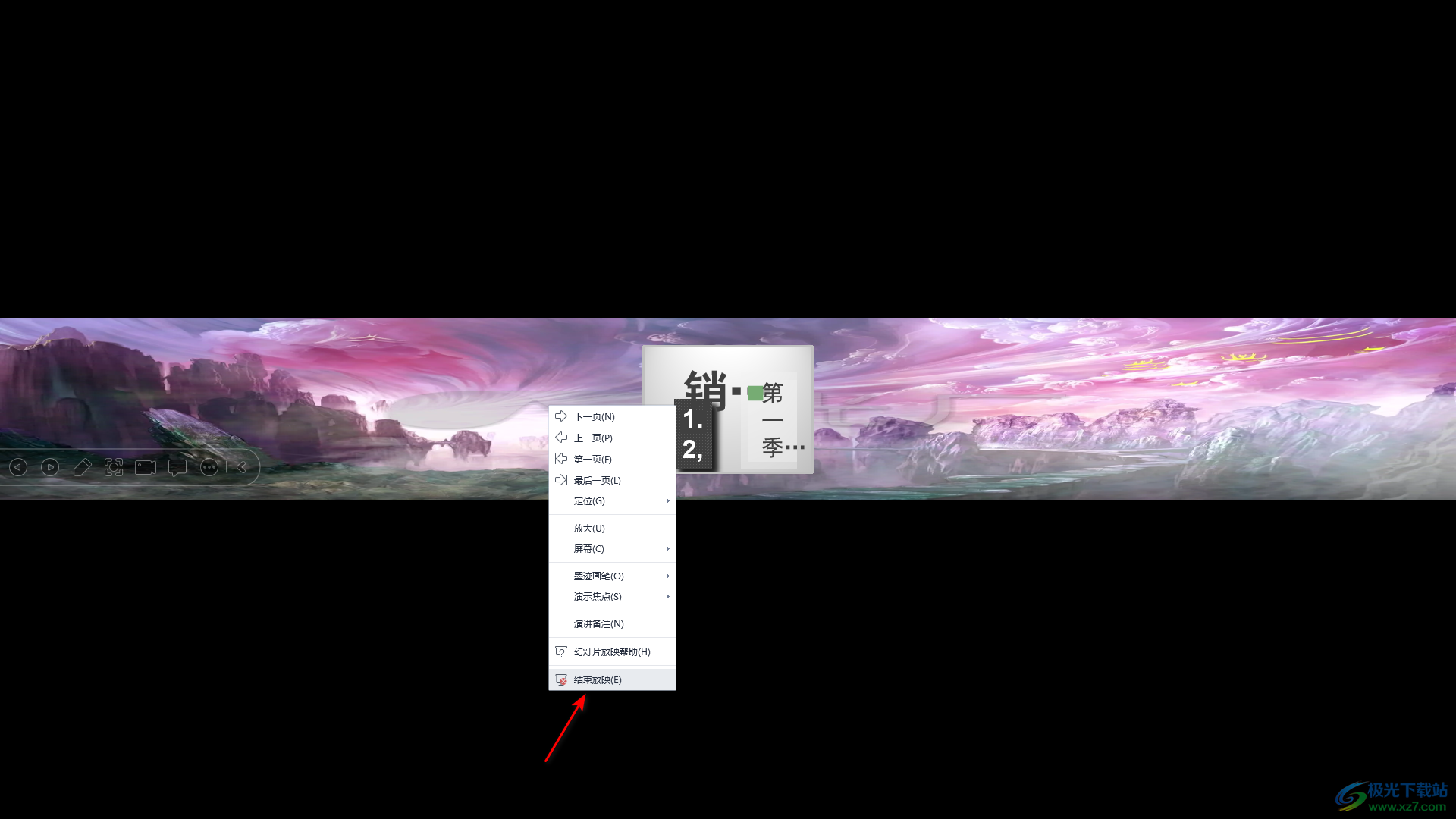
3.这时我们在页面上方点击一下【设计】选项卡,在该选项卡下的工具栏中将【幻灯片大小】的下拉选项点击打开,这里你可以直接选择【宽屏】选项,或者可以进入到【自定义大小】的窗口中进行设置。

4.在打开的窗口中将【幻灯片大小】的下拉选项点击打开,之后你可以选择【全屏显示16:9】或者选择【宽屏】即可,之后点击确定按钮。
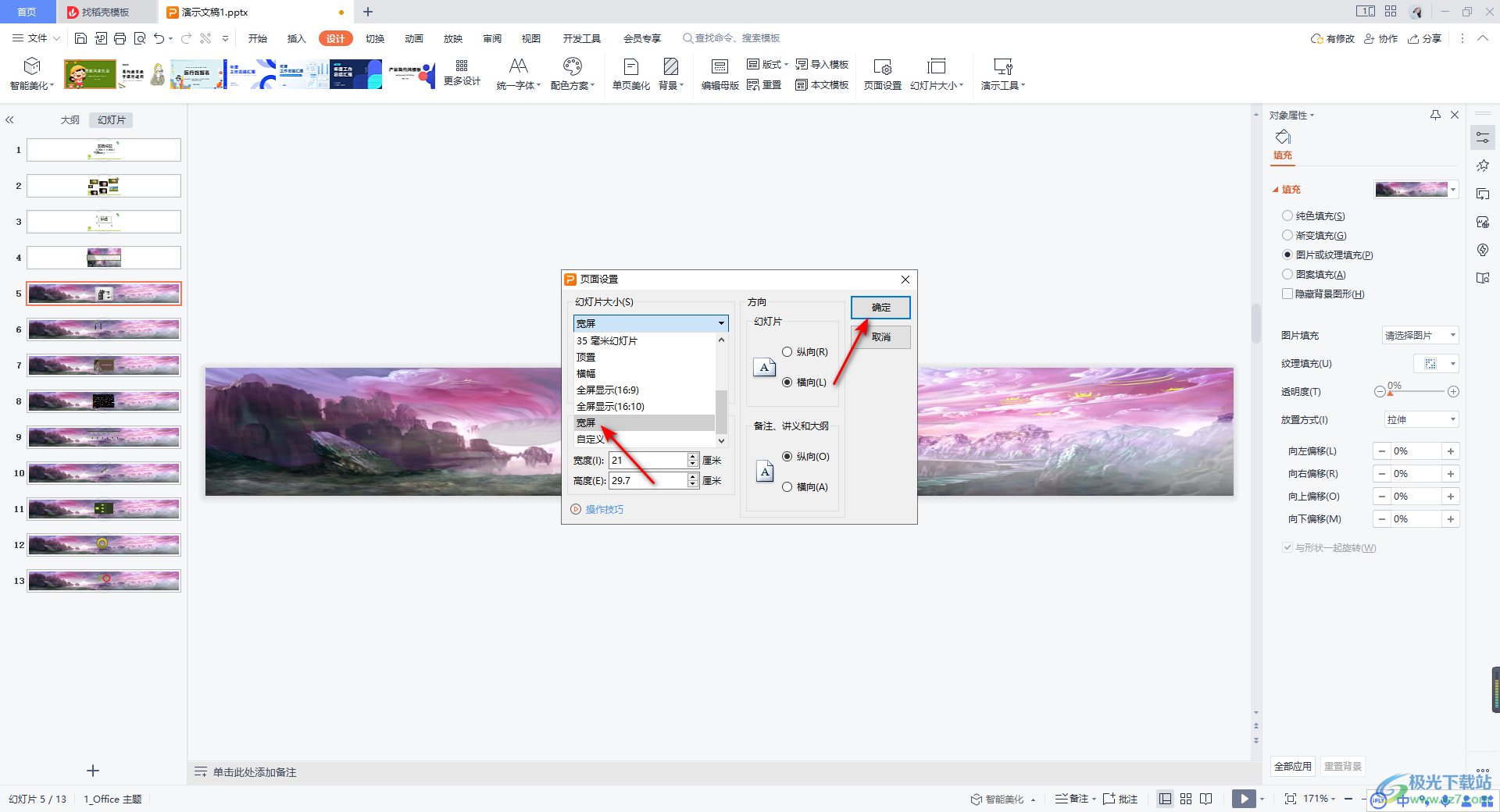
5.这时就会弹出一个设置幻灯片大小规格的窗口,在该窗口中点击【确保合适】这个选项即可。
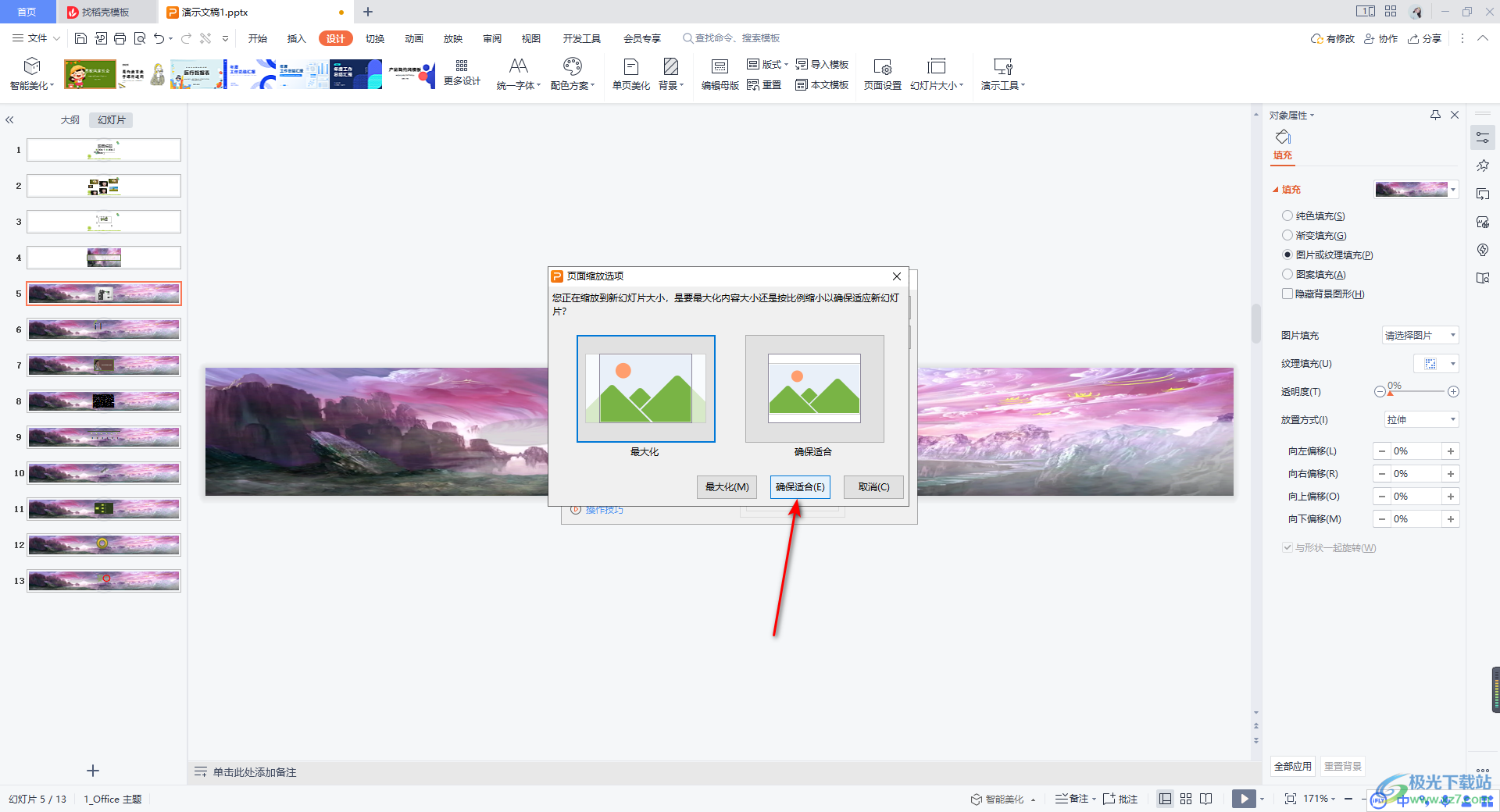
6.这时你重新进入到幻灯片的播放页面中,就可以查看到目前的幻灯片播放页面是全屏显示的,如图所示。

以上就是关于如何使用WPS PPT幻灯片无法全屏显示的具体操作方法,当你在使用WPS PPT进行制作幻灯片内容的时候,就会先进行幻灯片的播放预览操作,如果你发现幻灯片无法全屏显示的情况,那么你可以设置一下幻灯片大小为全屏显示或者宽屏即可,感兴趣的话可以操作试试。

大小:240.07 MB版本:v12.1.0.18608环境:WinAll
- 进入下载
相关推荐
相关下载
热门阅览
- 1百度网盘分享密码暴力破解方法,怎么破解百度网盘加密链接
- 2keyshot6破解安装步骤-keyshot6破解安装教程
- 3apktool手机版使用教程-apktool使用方法
- 4mac版steam怎么设置中文 steam mac版设置中文教程
- 5抖音推荐怎么设置页面?抖音推荐界面重新设置教程
- 6电脑怎么开启VT 如何开启VT的详细教程!
- 7掌上英雄联盟怎么注销账号?掌上英雄联盟怎么退出登录
- 8rar文件怎么打开?如何打开rar格式文件
- 9掌上wegame怎么查别人战绩?掌上wegame怎么看别人英雄联盟战绩
- 10qq邮箱格式怎么写?qq邮箱格式是什么样的以及注册英文邮箱的方法
- 11怎么安装会声会影x7?会声会影x7安装教程
- 12Word文档中轻松实现两行对齐?word文档两行文字怎么对齐?
网友评论